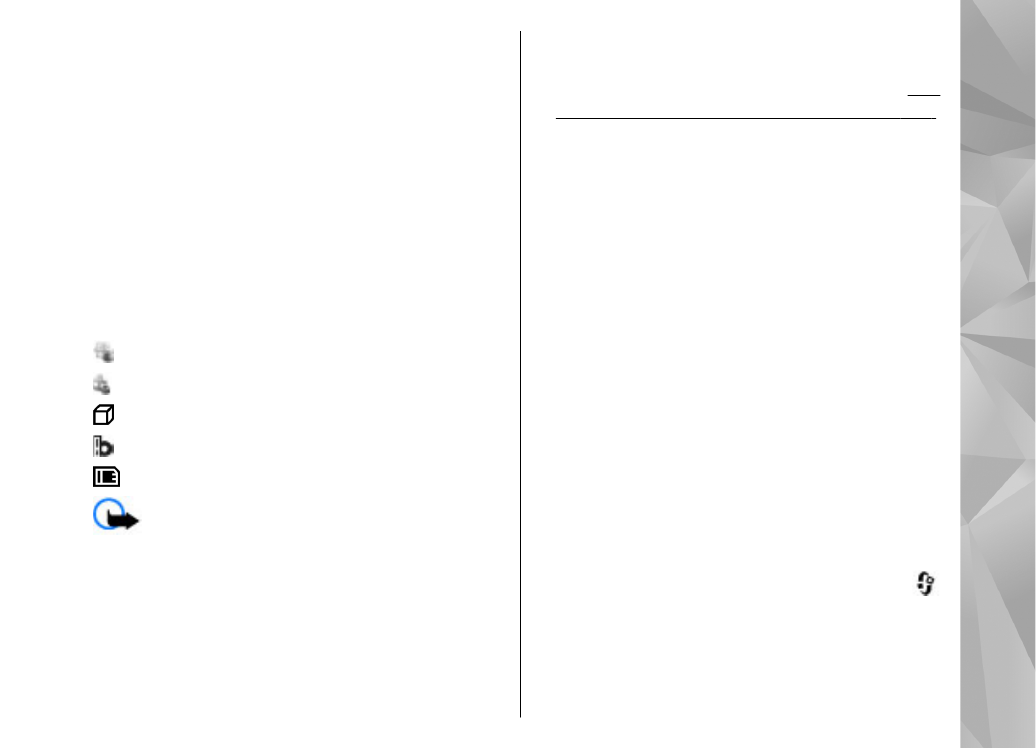
Instalarea aplicaţiilor şi a
software-ului
Fişierele de instalare se pot transfera pe aparat de
pe un computer compatibil, se pot prelua în timpul
navigării sau se pot recepţiona într-un mesaj
multimedia, ca ataşare de e-mail sau prin alte
metode de conectare, cum ar fi Bluetooth. Puteţi
utiliza Nokia Application Installer din Nokia Ovi
Suite sau din Nokia Nseries PC Suite pentru a instala
o aplicaţie pe aparat.
Pictogramele din Manager aplicaţii indică
următoarele:
aplicaţie .sis sau .sisx
Aplicaţie Java
aplicaţie care nu este instalată complet
aplicaţie instalată în memoria de masă
aplicaţie instalată pe cartela de memorie
Important: Instalaţi şi utilizaţi numai
aplicaţii şi alte tipuri de programe oferite de surse
de încredere, cum ar fi aplicaţii care sunt Symbian
Signed sau au fost testate cu Java Verified.
Înainte de instalare, reţineţi următoarele:
●
Pentru a vizualiza tipul aplicaţiei, numărul
versiunii şi furnizorul sau producătorul aplicaţiei,
selectaţi
Opţiuni
>
Vizualizare detalii
.
Pentru a afişa detaliile certificatului de siguranţă
al aplicaţiei, în Detalii:, parcurgeţi până la
Certificate: şi selectaţi
Vizualizare detalii
.
A se
vedea „Administrarea certificatelor”, pag. 184.
●
Dacă instalaţi un fişier care conţine o actualzare
sau o corecţie a unei aplicaţii existente, puteţi
doar să restauraţi aplicaţia originală dacă aveţi
fişierul de instalare original sau o copie de
siguranţă completă a pachetului software
eliminat. Pentru a restaura aplicaţia originală,
eliminaţi aplicaţia şi instalaţi-o din nou din
fişierul de instalare original sau din copia de
siguranţă.
Fişierul .jar este necesar pentru instalarea
aplicaţiilor Java. Dacă lipseşte, aparatul vă va
solicita să în preluaţi. În cazul în care nu există
niciun punct de acces definit pentru aplicaţie, vi
se solicită să selectaţi unul. Când preluaţi un
fişier .jar, este posibil să fie necesar să introduceţi
un nume de utilizator şi o parolă pentru a accesa
serverul. Acestea se pot obţine de la furnizorul
sau producătorul aplicaţiei.
Pentru a instala o aplicaţie sau un software:
1.
Pentru a găsi un fişier de instalare, apăsaţi
şi selectaţi
Aplicaţii
>
Mngr. aplic.
.
Alternativă: căutaţi fişierele de instalare cu
Manager fişiere sau deschideţi în
Mesaje
>
Căsuţă intrare
mesajul care conţine un fişier de
instalare.
173
Dosarul Aplica
ţii
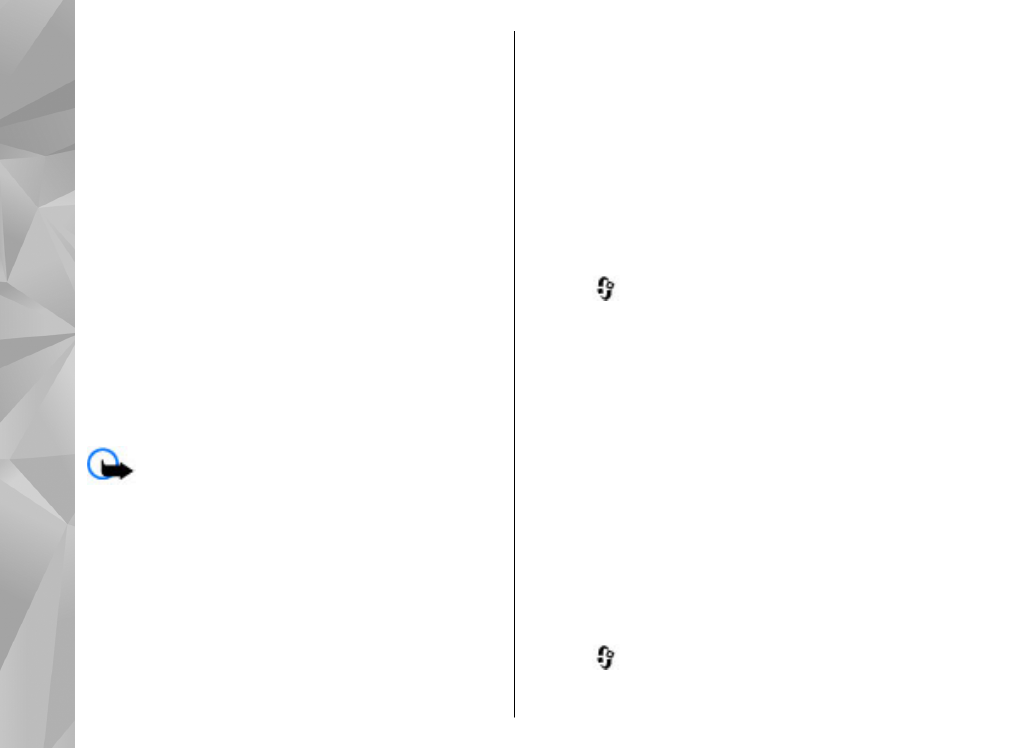
2.
În Manager aplicaţii, selectaţi
Opţiuni
>
Instalare
. În alte aplicaţii, parcurgeţi până la
fişierul de instalare, apoi selectaţi-l pentru a
porni instalarea.
În timpul instalării, aparatul afişează informaţii
depre desfăşurarea instalării. Dacă instalaţi o
aplicaţie fără semnătură digitală sau fără
certificat, aparatul afişează un avertisment.
Continuaţi instalarea numai dacă sunteţi sigur
de originea şi de conţinutul aplicaţiei.
Pentru a lansa o aplicaţie instalată, căutaţi-o în
meniu şi selectaţi-o. Dacă aplicaţia nu are un dorar
implicit definit, atunci este instalată în dosarul
Aplicaţii din meniul principal.
Pentru a vedea ce pachete software au fost instalate
şi eliminate (şi când), selectaţi
Opţiuni
>
Afişare
jurnal
.
Important: Aparatul Dvs. acceptă instalarea
unei singure aplicaţii antivirus. Instalarea mai
multor aplicaţii cu funcţii antivirus ar putea afecta
performanţele şi funcţionarea aparatului sau ar
putea cauza scoaterea din funcţiune a acestuia.
După instalarea aplicaţiilor pe o cartelă de memorie
compatibilă, fişierele de instalare (.sis, .sisx) rămân
în memoria aparatului. Fişierele ar putea ocupa un
spaţiu extins în memorie şi ar putea să vă împiedice
să stocaţi alte fişiere. Pentru a păstra memorie
suficientă, utilizaţi Nokia Ovi Suite sau Nokia Nseries
PC Suite pentru a crea copii de siguranţă ale
fişierelor pe un PC compatibil, apoi ştergeţi fişierele
de instalare din memoria aparatului, cu ajutorul
managerului de fişiere.Dacă fişierul .sis este ataşat
la un mesaj, ştergeţi mesajul din căsuţa de intrare
pentru mesaje.